- The Sluchátka HyperX Cloud 2 přichází s virtuálním prostorovým zvukem 7.1, který vám poskytne nejlepší zvukovou přesnost, pohodlí z vyměnitelné koženky a velurové náušníky.
- Nejprve zkontrolujte, zda jsou všechna vaše připojení správně zapojena, včetně připojení ovládací skříňky a / nebo prodlužovacího kabelu.
- Pokud se uspokojíte pouze s tím nejlepším, pokud jde o herní náhlavní soupravy, podívejte se na naše Sekce herních sluchátek více.
- Pokud narazíte na problémy s některou ze svých periferních zařízení, existuje velká šance najít řešení v naší Centrum pro řešení potíží s periferiemi.

Tento software opraví běžné chyby počítače, ochrání vás před ztrátou souborů, malwarem, selháním hardwaru a optimalizuje váš počítač pro maximální výkon. Opravte problémy s počítačem a odstraňte viry nyní ve 3 snadných krocích:
- Stáhněte si Nástroj pro opravu PC Restoro který je dodáván s patentovanými technologiemi (patent k dispozici tady).
- Klepněte na Začni skenovat najít problémy se systémem Windows, které by mohly způsobovat problémy s počítačem.
- Klepněte na Opravit vše opravit problémy ovlivňující zabezpečení a výkon vašeho počítače
- Restoro byl stažen uživatelem 0 čtenáři tento měsíc.
The Sluchátka HyperX Cloud 2 je navržen tak, aby poskytoval bezchybné pohodlí, křišťálově čistý zvuk a umožnil vám být plně ponořen do své hry pro hvězdný zážitek.
V této řadě je HyperX Cloud 2, který je dodáván s virtuálním prostorovým zvukem 7.1 a poskytuje vám nejlepší zvukovou přesnost.
Přináší také pohodlí díky vyměnitelným koženkovým a velurovým náušníkům, stejně jako pokročilému ovládacímu panelu USB s integrovanou zvukovou kartou, která zesiluje váš zvuk a váš hlas.
Toto inženýrství je určitě jedním z nejlepší 360 ° zvukové mikrofony které si můžete koupit.
Jednou z jeho hlavních funkcí je však jeho mikrofon, který je odnímatelný, ruší veškerý hluk a zajišťuje, že váš hlas je vždy dostatečně hlasitý a jasný, aby byl slyšet.
Aby vám hra zůstala na špičce, můžete dělat, když váš mikrofon HyperX Cloud 2 nefunguje.
Jak mohu opravit mikrofon HyperX Cloud 2, který nefunguje na Windows 10 / Xbox One?
Zkontrolujte připojení HyperX Cloud 2
Zajistěte, aby všechna vaše připojení byla správně zapojena, včetně připojení ovládací skříňky a / nebo prodlužovacího kabelu. U mikrofonu se ujistěte, že je zcela zasunut a nevisí volně. Měl by zapadnout do náhlavní soupravy.
Ověřte zvuková připojení HyperX Cloud 2
To může být jeden z důvodů, proč váš mikrofon HyperX Cloud 2 nefunguje. Pomocí alternativního mikrofonu nebo reproduktorů zkontrolujte zvuková připojení a ověřte, že fungují.
Další informace o tom, jak vyřešit problémy se zvukem, najdete zde tento průvodce řešením problémů.
Povolit zvuková zařízení
V nastavení zvuku povolte reproduktory a mikrofon, ujistěte se, že nejsou ztlumené nebo že hlasitost není příliš nízká, nebo zda je úplně ztlumená. Mikrofon je většinou deaktivován nebo ztlumen.
Zakažte zvukový software HyperX Cloud 2
Pokud máte jakýkoli zvukový software, zejména softwarový adaptér, nebo máte software třetí strany, deaktivujte jej a povolte výchozí ovládací prvky zvuku pro váš operační systém.
Spusťte skenování systému a objevte potenciální chyby

Stáhněte si Restoro
Nástroj pro opravu PC

Klepněte na Začni skenovat najít problémy se systémem Windows.

Klepněte na Opravit vše opravit problémy s patentovanými technologiemi.
Spusťte skenování počítače pomocí nástroje Restoro Repair Tool a vyhledejte chyby způsobující bezpečnostní problémy a zpomalení. Po dokončení skenování proces opravy nahradí poškozené soubory novými soubory a součástmi systému Windows.
Poznámka: Pokud používáte ovládací pole, nemusí být možné upravit hlasitost mikrofonu v operačním systému Windows - lze ji upravit pouze z ovládacího pole. Pokud se hlasitost mikrofonu stále neupravuje z ovládacího boxu, obraťte se na výrobce (viz řešení 7).
Pokud používáte Windows 10 a máte problém s tím, že mikrofon HyperX Cloud 2 nefunguje, postupujte takto:
- Zkontrolujte, zda je vypnutý vypínač
- Klikněte pravým tlačítkem myši Start
- Vybrat Kontrolní panel
- Jít do Hardware a zvuk
- Klikněte na Zvuk
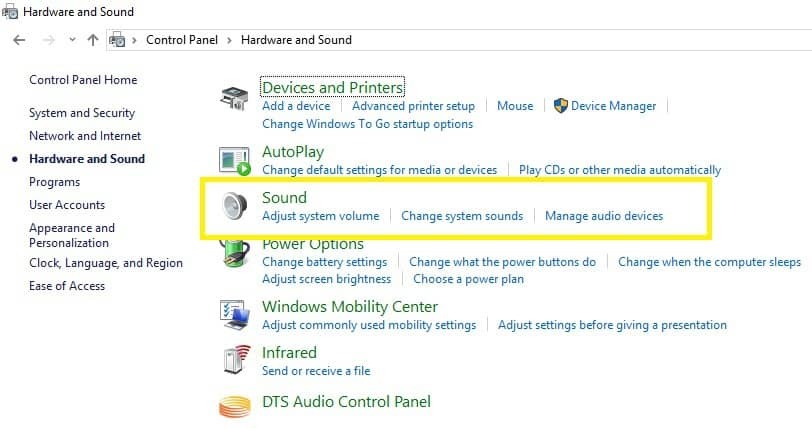
- Jít do Přehrávání na kartě a zkontrolujte, zda je hardwarový klíč k dispozici jako výchozí zařízení
- Klepněte na Záznam na kartě zkontrolujte mikrofon náhlavní soupravy. Pokud to není vidět, přejděte k dalšímu kroku
- Klikněte pravým tlačítkem kdekoli v prostoru a potvrďte, že obojí Zobrazit zakázat zařízení a Zobrazit odpojená zařízení políčka jsou zaškrtnuta
- Klikněte pravým tlačítkem a vyberte mikrofon náhlavní soupravy jako výchozí zařízení
Poznámka: Pokud zjistíte, že Správce zařízení zobrazuje zvukové ovladače Realtek, postupujte takto:
- Odpojte náhlavní soupravu HyperX Cloud 2
- Odpojte webovou kameru
- Stáhněte a nainstalujte nejnovější ovladače Realtek
- Restartujte počítač
- Znovu vložte náhlavní soupravu
- Otestujte si náhlavní soupravu na Hlasovém záznamníku nahráváním hlasu
- Přejděte do Cortany a zadejte Voice Record
- Klikněte na Mikrofon a mluvte
- Klikněte znovu (tím se zastaví)
- Klikněte na hru (trojúhelník) na přehrávání vaše nahrávka
Poznámka: Zvukový software Realtek někdy přepíše vaše nastavení systému Windows, takže je třeba provést následující kroky:
- Jít do Cortana vyhledávací pole
- Typ Nastavení soukromí mikrofonu
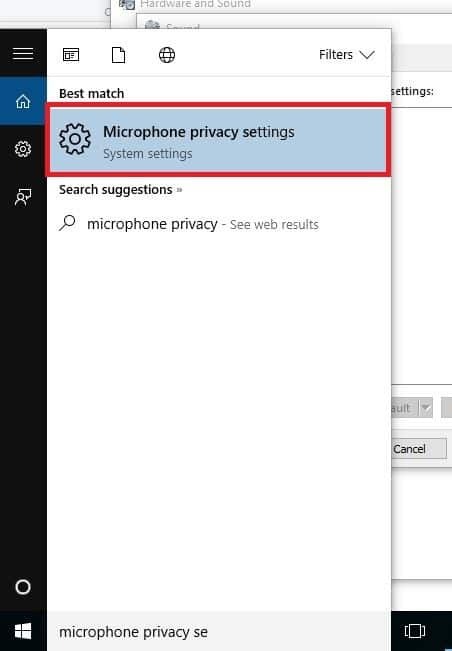
- Kliknutím na Nastavení soukromí mikrofonu otevřete náhled nastavení
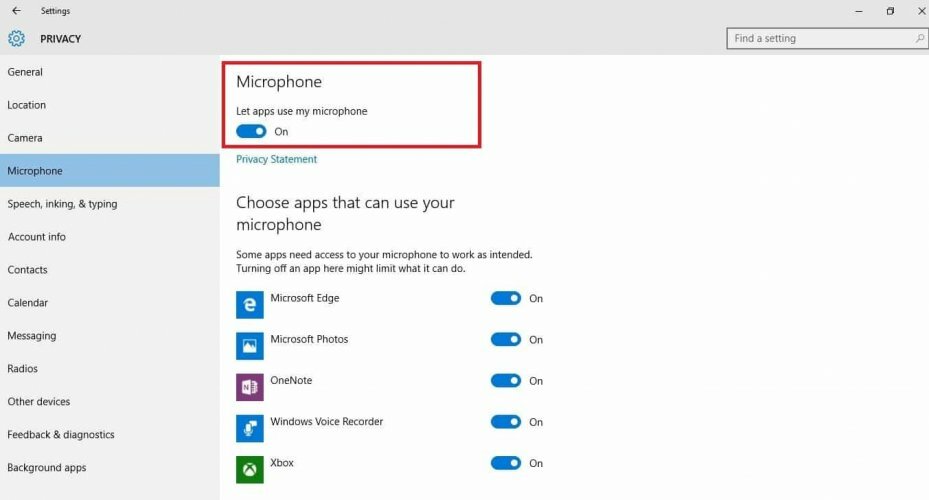
- Zkontrolujte, zda Povolit aplikacím používat mé nastavení mikrofonu je „zapnuto“
- Klikněte na aplikace, které mohou používat mikrofon
- Pomocí testovacích hovorů, jako je Skype nebo Mumble, vyzkoušejte, zda mikrofon funguje.
Zkontrolujte hlasitost HyperX Cloud 2 na ovládacím boxu
Hlasitost nemusí být pouze nízká nebo vypnutá v nastavení zvuku, ale také v ovládacím panelu. Pokud používáte ovládací panel, nezapomeňte na něm také zvýšit hlasitost.
Musíte však vědět, že toto nastavení hlasitosti je určeno pro sluchátka sám. Zkontrolujte také, zda přepínač ztlumení na ovládací skříni není vypnutý.
Zkontrolujte nastavení zvuku HyperX Cloud 2 v herní aplikaci, kterou používáte
Někdy nemusí být problém v nastavení zvuku nebo ovládacího boxu, ale ve hře nebo aplikaci, kterou místo toho používáte. Zkontrolujte nastavení zvuku ve hře nebo v aplikaci a poté potvrďte, zda to u vašeho mikrofonu bude fungovat.
Ohledně řešení potíží kontaktujte výrobce HyperX Cloud 2
Pokud některé z výše uvedených řešení nefunguje, kontaktujte technickou podporu společnosti Kingston pro další pomoc.
 Stále máte problémy?Opravte je pomocí tohoto nástroje:
Stále máte problémy?Opravte je pomocí tohoto nástroje:
- Stáhněte si tento nástroj pro opravu PC hodnoceno skvěle na TrustPilot.com (stahování začíná na této stránce).
- Klepněte na Začni skenovat najít problémy se systémem Windows, které by mohly způsobovat problémy s počítačem.
- Klepněte na Opravit vše opravit problémy s patentovanými technologiemi (Exkluzivní sleva pro naše čtenáře).
Restoro byl stažen uživatelem 0 čtenáři tento měsíc.
Často kladené otázky
Mikrofon HyperX Cloud 2 nemusí fungovat, protože je ve vašem počítači deaktivován nebo není nastaven jako výchozí zařízení. Zkontrolujte také všechna fyzická připojení, včetně odpojitelného mikrofonu.
Povolte reproduktory a mikrofon v nastavení zvuku a ujistěte se, že nejsou ztlumené nebo že jejich hlasitost není příliš nízká nebo úplně snížená. Mikrofon je většinou deaktivován nebo ztlumen. Pokud mikrofon nefunguje, přečtěte si náš kompletní průvodce opravou mikrofonu v systému Windows 10.
![3 nejlepší herní náhlavní souprava pro Xbox s mikrofonem [potlačení hluku]](/f/a1b8db9143752f413c781e0bd2bdb036.jpg?width=300&height=460)

